萬盛學電腦網 >> 電腦基本常識 >> mac日歷怎麼添加內容
mac日歷怎麼添加內容
1、添加事件
日歷應用裡可以通過窗口左上方的“加號”圖標來快速添加事件,他有一個要訣,輸入名稱、日期和持續時間,然後按下 Return 鍵。
例如,輸入“2 月 6 日舉行舞會”、“周六上午 11 點至下午 1 點舉行足球賽”或“與喬恩共進早餐”。如果您:

當然,我們也可以雙擊某一天來添加1小時的事件,甚至下載iCal文件添加。可是如果我們在網上看見一些事件,只能添加Google Calendar的事件(因為Google Calendar是使用率很高的),該如何添加呢?
針對只有Google Calendar的事件,我們可以先給日歷添加一個Google賬戶,步驟如圖:
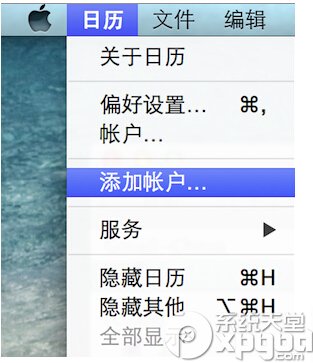
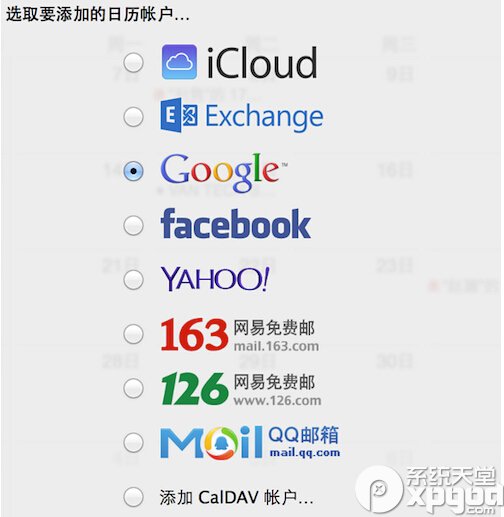
輸入信息後,看見以下信息
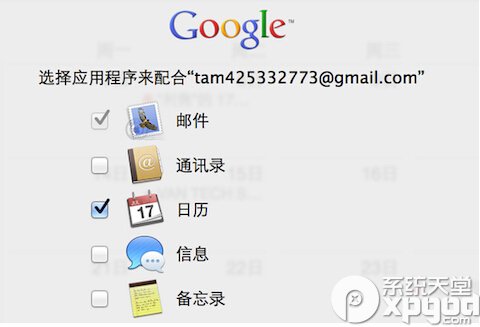
成功添加後,我們去找到一個Google Calendar的事件,點擊“復制到我的日歷”,進去之後按保存即可:
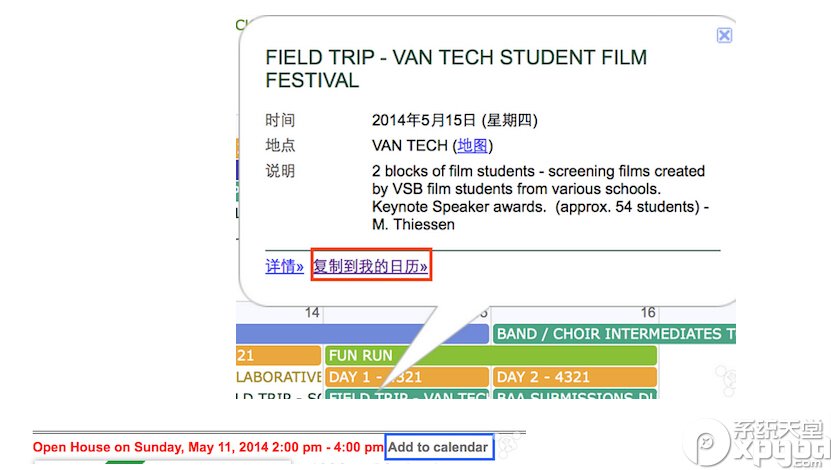
不久之後,便會在日歷裡看見事件,此時可對其修改,也可修改右上角的標簽(注意,如果把Google的事件標簽改掉,該事件Google日歷上就會消失,但我們用的只是iCloud日歷,沒關系)
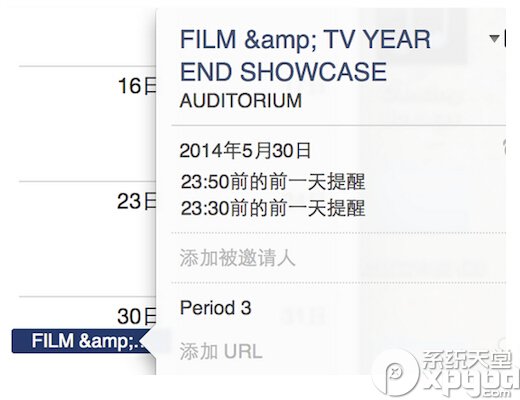
2.關於添加地址
這個是封釉問到的問題,其實添加地址並不難,只需在地址區裡寫上地址或者通訊錄裡的人名,然後他就會給出一些建議,選擇便可:
示例一:機場:
比如我有一班航班,我需要添加一個地方,那麼我就在地址那邊寫上機場的IATA代號或者直接寫上名字:
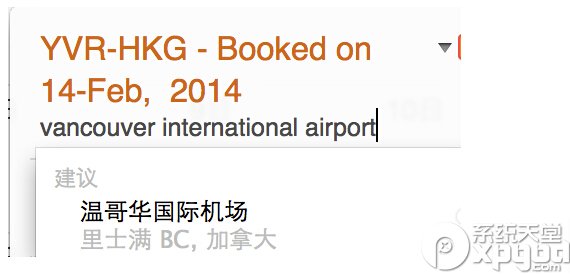
然後選擇建議,這樣地址和天氣都有了:
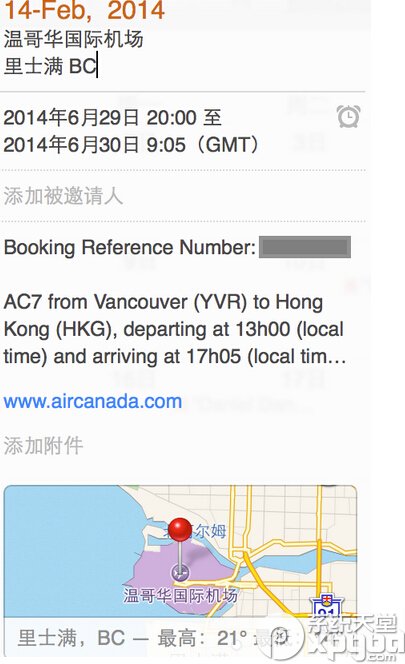
3.關於邀請
有時候我們跟一些比較熟的好友去某個地方(比較小的事件)時,我們可以通過邀請功能,來達到高效率的提醒及事件統一)
又舉個例子:
比如我有一節演講要聽,我把事件添加之後,我要邀請要聽同一節演講的同學,我就這樣:(因為那個事件已經定了,拿另一個事件演示吧)
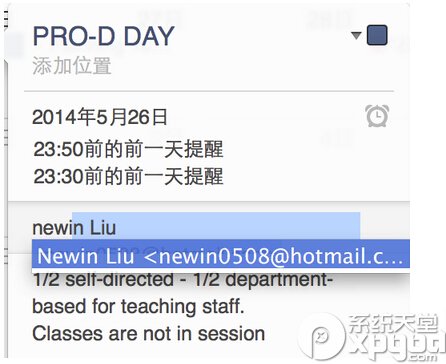
輸入人名並選擇合適的人,其他的就讓電腦搞定去吧。(注意,如果電腦裡沒有該聯系人,或者無法識別你指的是誰,他會出現一個感歎號)
當收到回復時,是這樣的
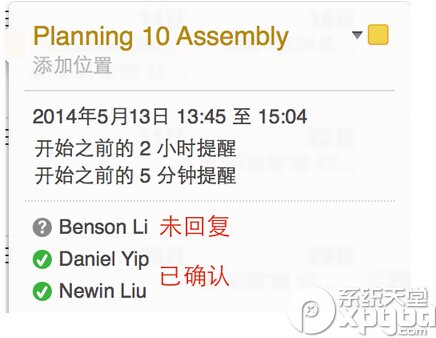
4.關於提醒
日歷的一般提醒功能大家都知道,我變不贅述了,但iCloud日歷有一個比較獨特的提醒功能,就是能計算行程時間,如果你同一天裡的較早時間有一場活動,那麼他就會自動為你計算從上一場活動到下一場活動的路程所需的時間(額...這個功能好像國內又沒有),或者你可以自己編輯行程時間【這個可以有】
- 上一頁:電腦聲音小怎麼辦
- 下一頁:新macbook和air的區別



